RSAT não disponível em recursos opcionais no Windows 11
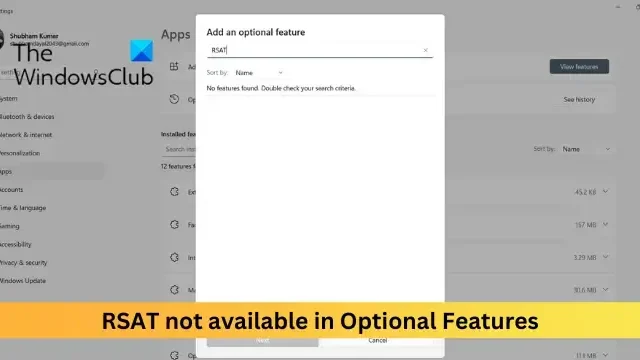
Se o RSAT não estiver disponível em Recursos opcionais no Windows 11 , esta postagem pode ajudar. O Remote Server Administration Tools (RSAT) é um kit de ferramentas inestimável para administradores de sistema que gerencia e controla facilmente servidores remotos. Mas, recentemente, alguns usuários reclamaram que o RSAT não está disponível em Recursos opcionais .
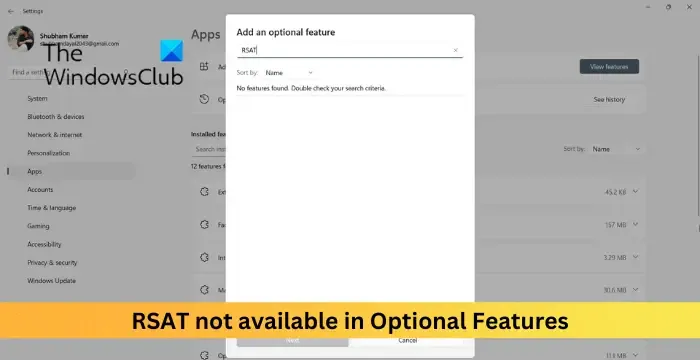
Correção do RSAT não disponível nos recursos opcionais do Windows 11
RSAT pode não estar disponível em Recursos Opcionais em seu dispositivo Windows se não estiver instalado ou suportado. Você pode instalar ferramentas RSAT no Windows 11/10 Professional ou Windows 11/10 Enterprise.
Veja como você pode instalar o RSAT no seu dispositivo:
Inicie o Terminal do Windows como Administrador.
Digite o seguinte comando e pressione Enter . Ele permitirá a visualização de todas as ferramentas de administração de servidor remoto incorporadas ao Windows.
Get-WindowsCapability -Name RSAT* -Online | Select-Object -Property Name, State.
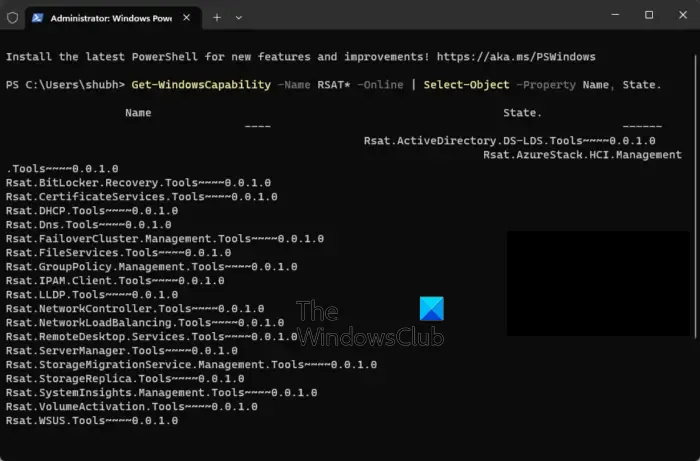
Agora, copie o nome do recurso RSAT que deseja instalar pressionando Ctrl + C.
Em seguida, cole este comando e pressione Enter . Cole o nome do recurso copiado em vez de Tool-Name.
Add-WindowsCapability -Online -Name Tool-Name
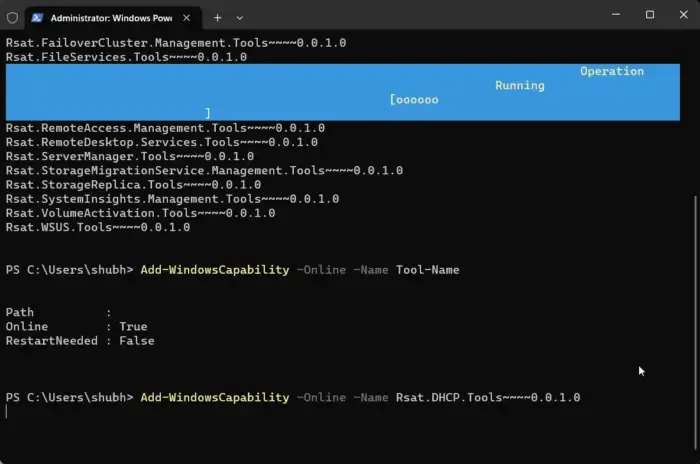
Feche o Windows Terminal assim que a mensagem de sucesso aparecer.
Em seguida, pressione Windows + I para abrir Configurações e navegue até Aplicativos > Recursos opcionais .
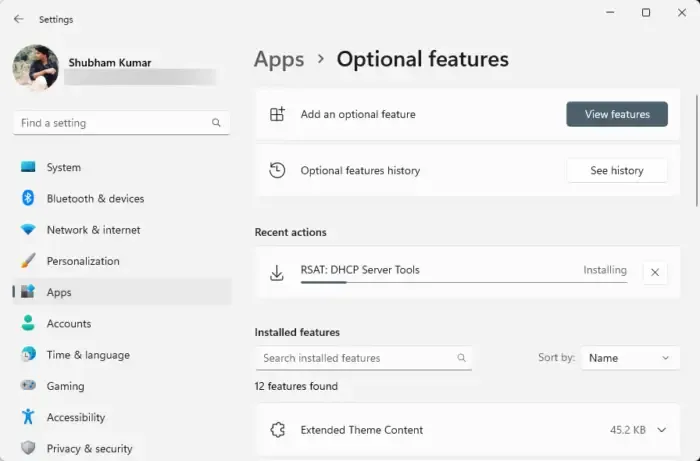
Em Ações recentes, você verá se os RSATs estão instalados ou estão sendo instalados em seu PC.
Como habilito os recursos RSAT no Windows 11?
Para ativar os recursos RSAT, navegue até Configurações > Aplicativos > Recursos opcionais. Em seguida, clique em Exibir recursos e role para baixo para encontrar o recurso RSAT a ser ativado. Clique em Instalar e aguarde a conclusão do processo.
Por que não consigo instalar os recursos opcionais no Windows 11?
Se você não conseguir instalar recursos opcionais de atualização no Windows 11, execute o verificador de arquivos do sistema e verifique se o Windows está atualizado para a versão mais recente disponível. No entanto, se isso não ajudar, instale o recurso usando o Windows Terminal.



Deixe um comentário